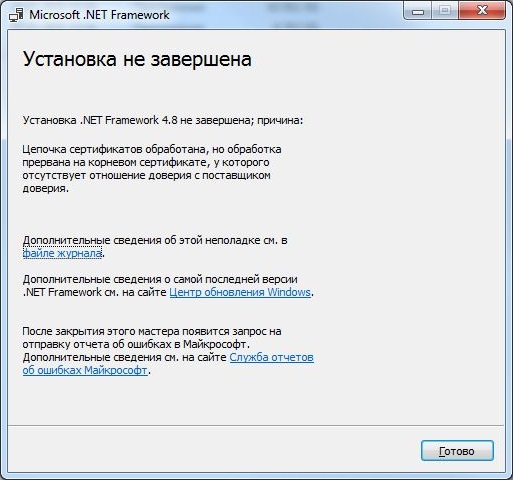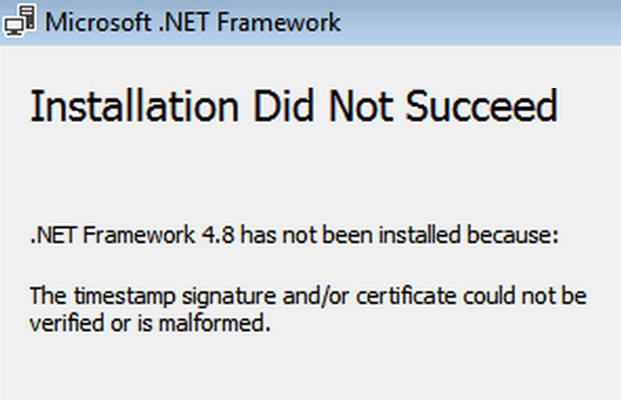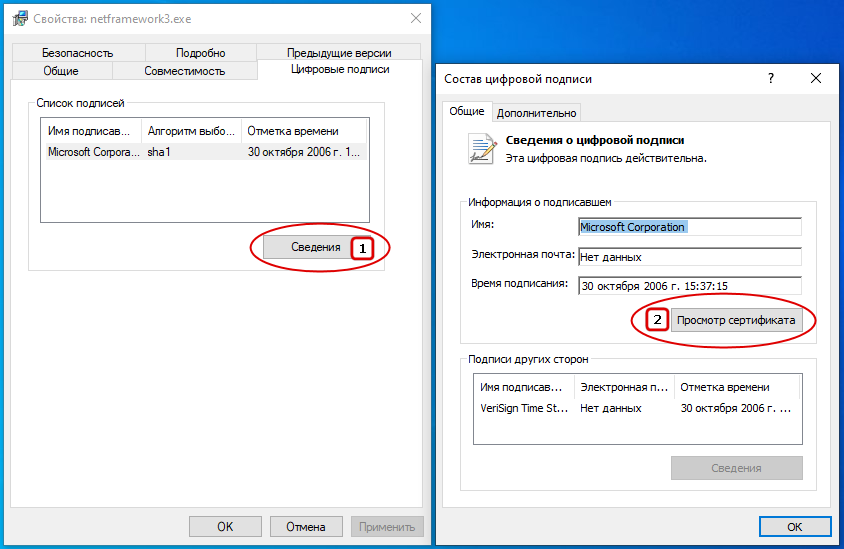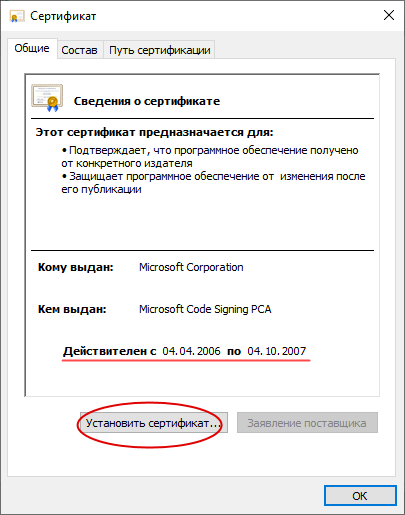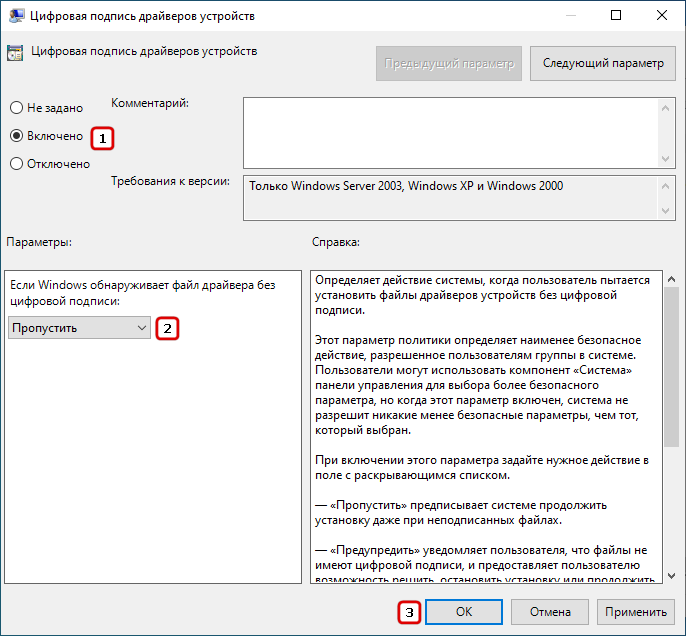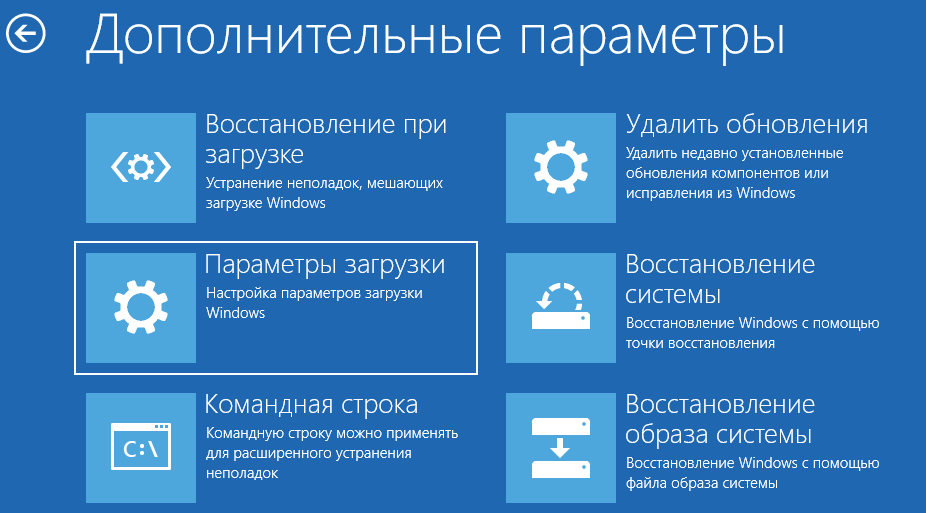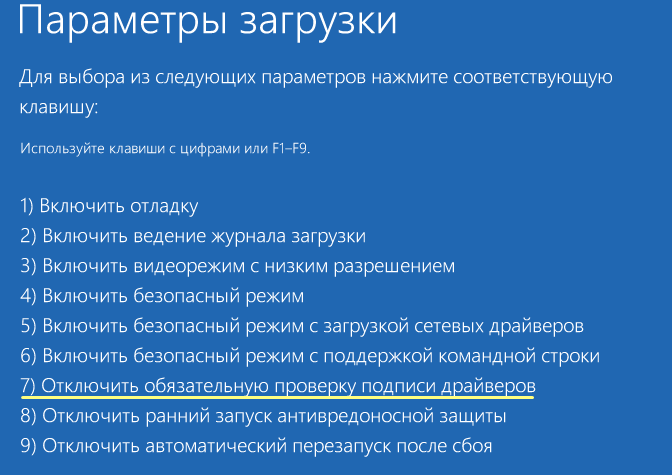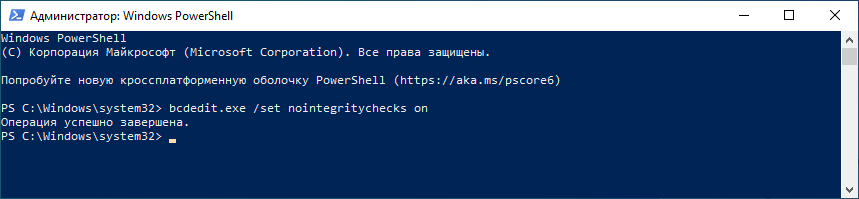Перейти к контенту
При установке Net Framework в Windows 7 столкнулся с ошибкой:
Установка Net Framework не завершена. причина:
Цепочка сертификатов обработана, но обработка корневого прервана на корневом сертификате, у которого отсутствует отношение доверия с поставщиком доверия.
….

В итоге помогла установка сертификата в «Доверенные корневые центры сертификации«. Для этого необходимо:
Необходимое время: 5 мин.
Инструкция применима для Windows 7,8,101.
1. Скачать сертификат Microsoft по ссылке.
2. Нажать правой кнопкой мыши на скаченном файле «MicrosoftRootCertificataAuthority2011.cer» и выбрать пункт «Установить сертификат«
3.В окне «Мастер импорта сертификатов» выбрать пункт «Текущий пользователь» и нажать «Далее»
4.В следующем окне выберите пункт «Поместить все сертификаты в следующее хранилище» и нажать на кнопку «Обзор»
5.Выбрать каталог «Доверенные корневые центры сертификации«
6.В окне завершения импорта выбрать пункт «Хранилище сертификатов, выбранное пользователем» и нажать на кнопку «Готово»
7.В случае успешного импорта сертификата появится окно:
Устранение ошибки «Цепочка сертификатов обработана, но обработка прервана на корневом сертификате, у которого отсутствует отношение доверия с поставщиков доверия» при установке .NET Framework 4.7.2
Что такое .net Framework?
.NET Framework 4.7.2 – фреймворк (компонент, программная платформа), который используется для разработки программного обеспечения. Данный фреймворк необходим в т.ч. для работы программы GBS.Market и должен быть установлен на компьютер, на котором используется программа.
Обычно, данный компонент устанавливается вместе с программой. В некоторых случаях необходима ручная установка данного компонента.
Ошибка при установке .NET Framework
В процессе установки .NET Framework на компьютерах, где не установлены актуальные обновления, может возникнуть ошибка. Обычно, это компьютеры, работающие под управлением Windows 7.
Текст ошибки:
Установка Net Framework не завершена; причина:
Цепочка сертификатов обработана, но обработка корневого прервана на корневом сертификате, у которого отсутствует отношение доверия с поставщиком доверия.
Сообщение об ошибке на английском языке:
A certificate chain could not be built to a trusted root authority . A certificate chain processed, but terminated in a root certificate which is not trusted by the trust provider.
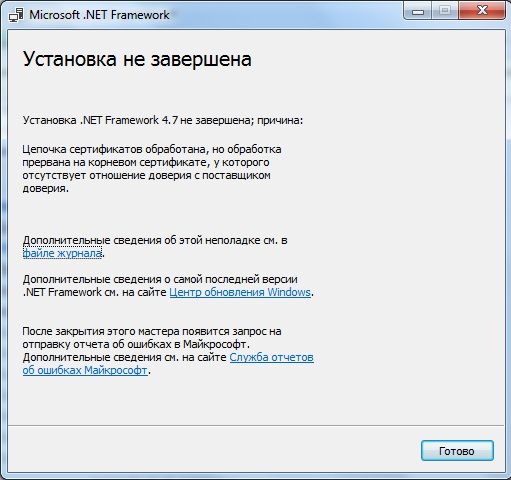
Для того чтобы установка .NET Framework прошла корректно, необходимо установить корневой сертификат безопасности.
Установка сертификата
Скачайте сертификат Microsoft Root Certificate Authority 2011 по ссылке ниже.
Откройте папку, в которую сохранили сертификат. Кликните дважды на файле сертификата.
Если появилось окно с предупреждением системы безопасности – нажмите “Открыть”.
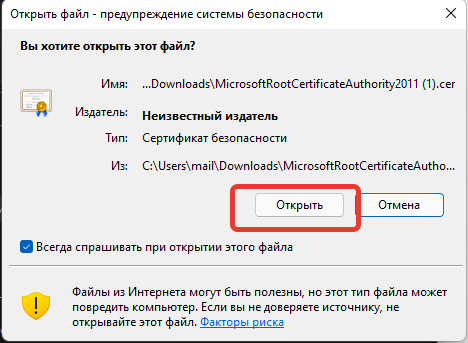
В окне свойств сертификата нажмите “Установить”.
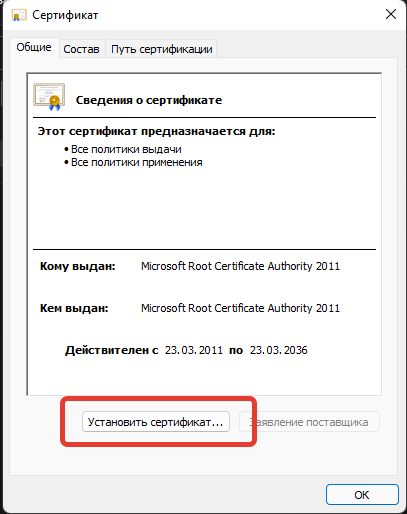
После того как откроется мастер импорта сертификатов, выберите вариант “Текущий пользователь” и нажмите “Далее”
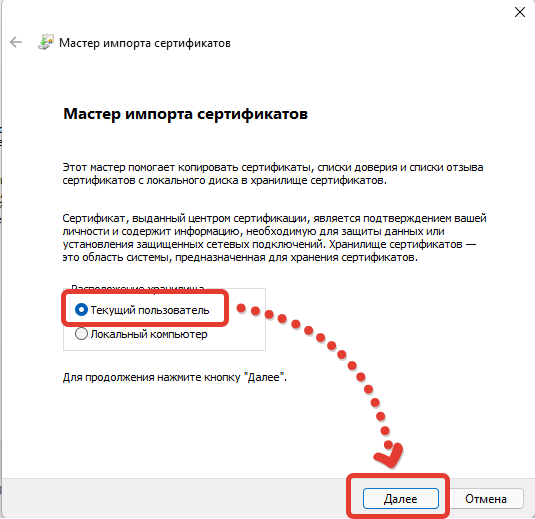
На следующей странице мастера импорта сертификатов необходимо выбрать вариант “Поместить все сертификаты в следующее хранилище” и нажать кнопку “Обзор”.
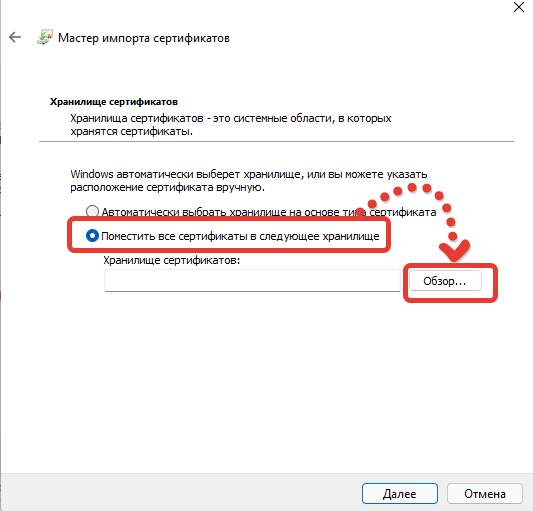
В списке хранилищ необходимо выбрать “Доверенные корневые центры сертификации” и нажать кнопку “ОК”.
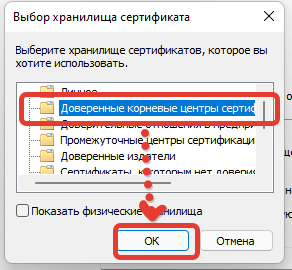
После выбора хранилища для сертификата убедитесь, что хранилище указано верно и нажмите кнопку “Далее”
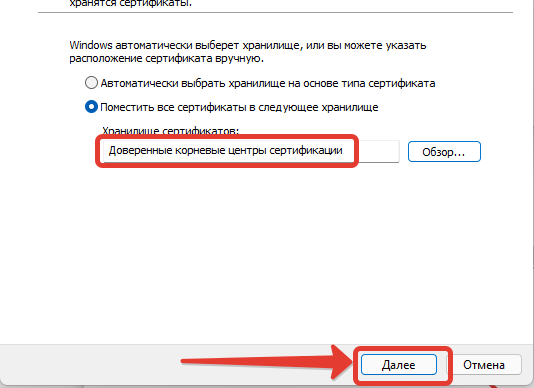
На странице завершения импорта нажмите “Готово”.
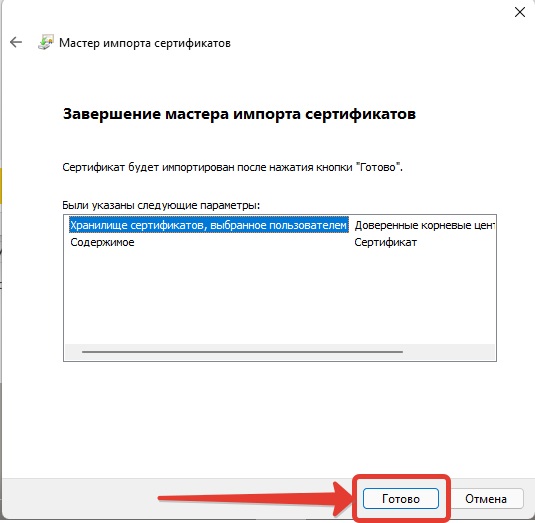
Если импорт сертификата прошел успешно, появится соответствующее сообщение.
Повторная установка .NET Framework
После того как установлен необходимый сертификат, попробуйте заново установить .NET Framework 4.7.2.
Кассовая программа за 249 рублей в месяц
Проиграть видео
-
Рабочее место кассира и официанта -
Контроль продаж и заказов -
Складской учет, управление остатками -
Маркировка, 54-ФЗ и ФФД 1.2 -
Кассы, весы, сканер ШК, эквайринг -
Печать ценников и этикеток
Размер: 116.08 MB , Скачано 26830 раз(а)
-
Опубликовано:
8 декабря, 2021 -
Изменено: 11 месяцев назад -
Нет комментариев -
Просмотров
3 674
-
.net framework, windows
Inline Feedbacks
Показать все комментарии
Windows 7
- 03.07.2022
- 7 738
- 0
- 04.07.2022
- 20
- 19
- 1
- Содержание статьи
- Описание проблемы
- Решение проблемы
- Добавить комментарий
Описание проблемы
В Windows 7, при установке последних версии Microsoft .NET Framework, можно столкнуться со следующей ошибкой:
Установка .NET Framework не завершена; причина:
Цепочка сертификатов обработана, но обработка
прервана на корневом сертификате, у которого
отсутствуют отношения доверия с поставщиком
доверия.
Решение проблемы
Для исправления данной ошибки, нужно провести установку обновления KB4474419, которое можно скачать по следующим ссылкам:
Скачать с Каталога Центра обновлений Microsoft
Скачать через торрент (как скачать?)
После установки данного обновления, понадобится перезагрузка, после чего установка Microsoft .NET Framework должна пройти без проблем.
Windows поставляется с актуальными версиями .NET Framework, если же для работы приложений нужны более старые версиями этого компонента, последний можно скачать и установить вручную как обычную программу. Обычно установка проходит без каких-либо проблем, но в некоторых случаях вы можете получить ошибку «Подпись отметки времени и/или сертификат не могут быть проверены или имеют неправильный формат».
Также с этой ошибкой вы можете столкнуться при установке некоторых драйверов и сторонних приложений.
В большинстве случаев основной причиной ошибки становится невозможность Windows проверить интегрированный в установщик компонента, драйвера или приложения сертификат.
Что в таком случае можно предпринять?
Проверить действительность сертификата
Первое, с чего следует начать, это проверка действительности сертификата.
Откройте свойства исполняемого файла, переключитесь на вкладку «Цифровые подписи», выделите подпись в поле «Список подписей» и нажмите «Сведения». В открывшемся окошке «Состав цифровой подписи» нажмите «Просмотр сертификата».
И посмотрите с какой и по какую дату сертификат действителен.
Если его срок истек, это может стать причиной указанной ошибки.
Попробуйте установить сертификат вручную, нажав одноименную кнопку и, если установка будет выполнена без ошибок, попытайтесь установить программу повторно.
Отключите проверку цифровой подписи драйвера
В Windows имеется политика, позволяющая устанавливать драйвера без проверки цифровой подписи.
Соответствующая настройка этой политики позволит игнорировать проверку подписи не только драйверов, но и .NET Framework.
Откройте редактор локальных групповых политик командой gpedit.msc и перейдите в раздел Конфигурация пользователя -> Административные шаблоны -> Система -> Установка драйвера.
Двойным кликом откройте настройки политики «Цифровая подпись драйверов устройств».
Включив политику, выберите в выпадающем списке параметров опцию «Пропустить» и сохраните настройки.
Отключите обязательную проверку подписи драйверов
Наконец, вы можете отключить проверку цифровой подписи драйверов глобально.
Для этого перезагружаем Windows с зажатой Shift и выбираем в дополнительных параметрах среды восстановления опцию «Параметры загрузки».
Перезагружаем компьютер нажатием кнопки «Перезагрузить», а когда на экране появится список действий, жмем клавишу 7, отключая таким образом обязательную проверку подписи драйверов.
Те же самые результаты вы получите, если выполните в запущенной от имени администратора командной строке команду:
bcdedit.exe /set nointegritychecks on
Загрузка…
You may experience an ‘Installation did not Succeed’ error when installing newer versions of the dot net framework and other runtimes such as Microsoft Visual C++ in Windows 7.
In most cases, such as with .NET framework 4.8 and 4.7.2, Windows 7 SP1 is the minimum-supported OS. However, you may still experience installation errors even with this service pack installed.
The exact cause of this error is related to the certificate used to digitally sign the software, hence the error message: “A certificate chain processed, but terminated in a root certificate which is not trusted by the trust provider.“
Some tutorials online recommend installing the MicrosoftRootCertificateAuthority2011.cer certificate to fix this error. Based on my experience, this did not solve the error since this particular certificate expired in 2021.
It may have worked before then, but currently it does little to remedy installation. Instead, you may as I did, get another error: “The timestamp signature and/or certificate could not be verified or is malformed.” if you try installing the runtime after installing the certificate.
The real culprit behind this error is not actually the certificate but related to the fact the Windows 7 no longer receives updates. You see the new runtimes are being digitally signed using certificates using SHA-2 hash, which Windows 7 doesn’t support as it only shipped with support for the now retired SHA-1 certificates.
Fortunately, you can fix the issue by installing the necessary updates manually. Here’s how to go about it.
How to Install SHA-2 Code Signing Support Updates
As explained in this Microsoft article, you need to enable SHA-2 Code signing support by installing the following updates:
- KB3033929
- KB4490628
- KB4474419
The above updates apply to those running Windows 7 SP1 or Windows Server 2008 R2 SP1. For Windows Server 2008 SP2 you’ll need to install:
- KB4493730
- KB4474419
The above links will take you to the Microsoft Catalog page for the respective update. You’ll need to download the correct package for your OS and architecture (x86/32-bit or x64/64-bit.)
Each package comes in a standalone MSU file. To install you only need to double-click on the file and Windows update will install it. Make sure the Windows Update service is not disabled, otherwise the updates will not install.
Once you’re done installing the updates, restart your computer and try installing the runtime again. They should work this time round.
Cheers!